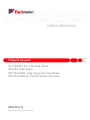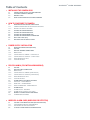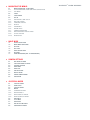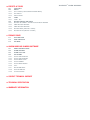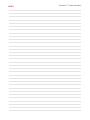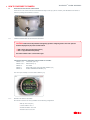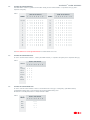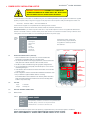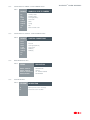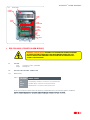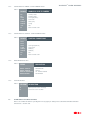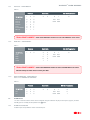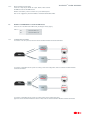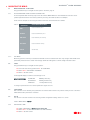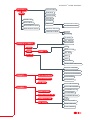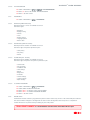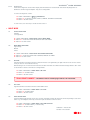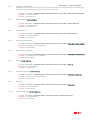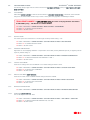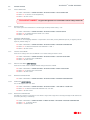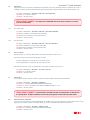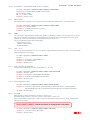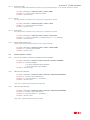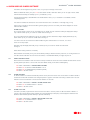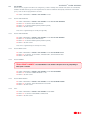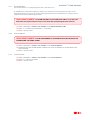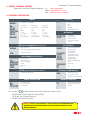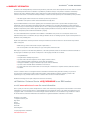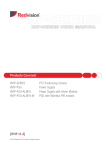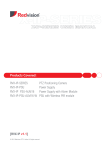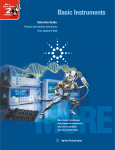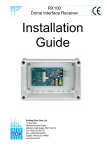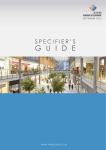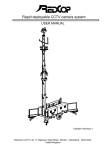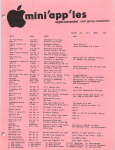Download USER MANUAL - Security Dynamics
Transcript
X-SERIES USER MANUAL Products Covered: RV X-SERIES™ PTZ Positioning Camera RVX-PSU Power Supply RVX-PSU-ALM16 Power Supply with Alarm Module RVX-PSU-ALM16-W PSU with Wireless PIR module [RVX V9.2.7] © 2012 Redvision CCTV Limited. All rights reserved. TM Table of Contents 1 INSTALLING THE CAMERA HEAD 1.1 1.2 1.3 1.4 2 HOW TO CONFIGURE THE CAMERA 2.1 2.1.1 2.1.2 2.2 2.3 2.4 2.5 2.6 2.7 3 REDVISION POWER SUPPLY(RVX-PSU) VOLTAGE RVX-PSU INTERNAL CONNECTIONS MAINS INPUT CONNECTIONS TO CAMERA – 8 WAY BLOCK CONNECTIONS TO CONTROL – 8 WAY BLOCK RS485 DIAGNOSTIC LEDS FUSE PROTECTION RVX-PSU-ALM16 (PSU WITH ALARM MODULE) 4.1 4.2 4.2.1 4.2.2 4.2.3 4.2.4 4.2.5 4.3 4.3.1 4.3.2 4.3.3 4.4 4.4.1 4.4.2 4.5 4.5.1 5 REMOVING THE DIP SWITCH SCREW COVER CAMERA ORIENTATION FOR SETTING DIP SWITCHES DEFAULT DIP SWITCH SETTINGS SETTING THE CAMERA ADDRESS SETTING THE CAMERA PROTOCOL SETTING THE CAMERA BAUD RATE SETTING THE CAMERA RS485 TERMINATION REAL TIME CLOCK (RTC) REPLACING THE DIP SWITCH COVER POWER SUPPLY INSTALLATION 3.1 3.2 3.3 3.3.1 3.3.2 3.3.3 3.3.4 3.3.5 4 CONVERT DOME TO BALL PTZ CONFIGURATION ATTACHING CAMERA TO BRACKET BRACKET TYPES HOW TO CANTILEVER BALL/PTZ ARMS FORWARD VOLTAGE RVX-PSU-ALM16 CONNECTIONS MAINS INPUT CONNECTIONS TO CAMERA (8 WAY BLOCK) CONNECTIONS TO CONTROL (8 WAY BLOCK) RS485 DIAGNOSTIC LEDS FUSE PROTECTION ALARM MODULE DIP SWITCH SETTINGS PROTOCOL - ALARM MODULE BAUD RATE - ALARM MODULE RS485 TERMINATION - ALARM MODULE ALARM INPUTS ALARM INPUTS - GROUNDS ALARM RELAY OUTPUTS (VOLT FREE) NORMALLY OPEN/CLOSED ALARM INPUTS TERMINATION SCENARIOS WIRELESS ALARM CARD (WIRELESS PIR DETECTOR) 5.1 5.1.1 5.1.2 5.2 FACTORY FITTED WIRELESS CARD (RVX-PSU-ALM16-W) CONFIGURING WIRELESS ALARM MODULE POSITIONING OF RVX-PSU-ALM16-W IF RETRO FITTING WIRELESS ALARM RECEIVER X-SERIES USER MANUAL TM 6 NAVIGATING THE MENUS 6.1 6.1.1 6.1.2 6.2 6.3 6.4 6.4.1 6.4.2 6.4.3 6.4.4 6.4.5 6.4.6 6.4.7 6.4.8 6.4.9 6.4.10 7 NIGHT MODE 7.1 7.2 7.3 7.4 7.5 7.6 7.7 8 SELECT NIGHT MODE NIGHT MODE SWITCHING ON LEVEL OFF LEVEL AUTO SWITCH DELAY ON TIMES INFRA RED POWER (RVX - IR VERSION ONLY) CAMERA SETTINGS 8.1 8.2 8.3 8.4 8.5 8.6 8.7 8.8 8.9 9 MENU NAVIGATION - FLOW CHART ACCESS MAIN MENU FROM 3RD PARTY CONTROLLERS EXIT MENU LOGIN LOGIN EXPIRY SET UP ENTER DATE & TIME CLOCK DAYLIGHT SAVING LANGUAGE OPTIONS DISPLAY PASSWORDS DATUM CHECK CAMERA ORIENTATION DATE AND TIME OF INSTALLATION CLEAR SETTINGS DIAGNOSTICS DAY MODE SETTINGS LOW LIGHT MODE SETTINGS IR MODE SETTINGS VIDEO GAIN VIDEO LIFT IRIS KEY USAGE DIGITAL ZOOM INVERT CAMERA IMAGE CROSS HAIR JOYSTICK & WIPER 9.1 9.2 9.3 9.4 9.4.1 9.4.2 9.4.3 9.4.4 9.5 9.6 9.7 9.8 9.9 JOYSTICK CURVE ZOOM RATIO JOYSTICK SPEED WIPER INTERMITTENT WIPE WIPER TIMEOUT WIPE SHORTCUT PRESET WASH SHORTCUT PRESET PAN LIMITS TILT LIMITS SHORTCUTS AUX RELAY FUNCTIONS COMPATIBILITY MODE X-SERIES USER MANUAL TM 10 PRESETS & TOURS 10.1 10.2 10.2.1 10.2.2 10.2.3 10.3 10.3.1 10.4 10.4.1 10.4.2 10.4.3 10.4.4 10.4.5 11 PRIVACY ZONES 11.1 11.2 11.3 12 FOCUS SHIFT PRESET SET A PRESET (USING CAMERA INTERNAL MENU) EDIT PRESET PRESET SPEED TOURS TOUR 1 TO 8 RESTORE (PRESETS AND TOURS) RESTORE TO NUMBER – EITHER TOUR OR PRESET NUMBER TIMED RESTORE WEEKDAY TIMED RESTORE WEEKEND RESTORE MODE (PRESETS & TOURS) RESTORE DELAY (PRESETS & TOURS) SET/CLEAR MASK ZOOM THRESHOLD EDIT MASK ALARM HANDLING IN MENU SOFTWARE 12.1 12.2 12.3 12.4 12.4.1 12.4.2 12.4.3 12.4.4 12.4.5 12.4.6 12.4.7 12.4.8 12.4.9 ENABLE /DISABLE ALARMS ALARM OVER-RIDE ALARM CYCLE TIME EDIT ALARMS ACTIVE TIME WEEKDAYS ACTIVE TIME WEEKENDS ACTION WHEN ACTIVE ACTION NUMBER ACTION WHEN MASKED TITLE NEW ALARM DWELL SHOW ALARM INFO CLEAR COUNTERS 13 CONTACT TECHNICAL SUPPORT 14 TECHNICAL SPECIFICATION 15 WARRANTY INFORMATION X-SERIES USER MANUAL TM NOTES X-SERIES USER MANUAL TM 1 INSTALLING THE CAMERA HEAD 1.1 X-SERIES USER MANUAL CONVERT DOME TO BALL PTZ CONFIGURATION The RVX Series can be mounted as a dome or ball PTZ configuration. To convert the dome to ball PTZ remove the M4 button head screws with 2.5mm allen key provided. See FIG A below. FIG B MOUNTING ORIENTATION OBSERVE THE FOLLOWING PRECAUTIONS WHEN INSTALLING: 1. Mount the Camera in a position where it cannot be be interfered with either intentionally or accidentally. 2. The mounting surface should be capable of supporting the weight of both the Camera and mounting brackets under all expected conditions of load, vibration and temperature. 3. The mounting brackets should be fitted in accordance with instructions and should observe all appropriate safety precautions & local building regulations. 4. Ensure the Camera is in the correct orientation, see FIG B above. 1.2 ATTACHING CAMERA TO BRACKET BRACKET INSTALLATION: Fixings to the various bracket types will depend on the fixing surface. It is important to use adequate quality fixings to safely support the complete Dome/Ball PTZ assembly. Fixing slots on a 4” PCD provide adequate clearance for 6mm bolts if attaching the Pedestal or Swan Mount to the mast. FLYING LEAD: If using a Swan/Pedestal/Pendant Mount, install the Fly Lead optionally through the Central Mounting Tube or via a 20mm Gland Entry Point. The Gland Entry is supplied with a 20 x 1mm thread to accomodate industry standard 20mm Glands. 1 TM X-SERIES USER MANUAL ATTACHING CAMERA TO THE BRACKET: See Fig C & D below 1. Remove Mount Cover Plate. 2. Fully unscrew Hand Lock Nut. 3. Offer Camera to Bracket. The Mounting Boss orientation is important and should match the picture in FIG C & D below. i.e The Flat Edge should be positioned to the rear and the Retaining Lugs engaged in the Boss Cut Outs. 4. If RV-PED (Pedestal) is being used support the Camera with hand when tightening the Hand Lock Nut - ensure the Hand Lock Nut is fully tightened. 5. Ensure the Clearance is even throughout 360° rotation and the Camera is free moving. 6. Replace Mount Cover Plates. 1.3 BRACKET TYPES RV-SWAN (Swan mount), RV-WALL (Wall mount), RV-PNDT (Pendant mount), RV-PED (Pedestal for mast/tower mount). TECH SUPPORT COMMENT: It is important to match the menu software settings to the Camera orientation (6.4.7) i.e. is the Camera hanging down or upright? ‘hanging down’ would be using one of the following bracket types : • swan [RV-SWAN] , • pendant [RV-PNDT] • or wall [RV-WALL] - NOT SUITABLE FOR UPRIGHT MOUNTING ‘Upright’ would be using the pedestal bracket [RV-PED] 1.4 HOW TO CANTILEVER BALL/PTZ ARMS FORWARD 1. Remove pear shaped badge on each arm using small flat head screw driver. 2. Slightly loosen by one turn (BUT DO NOT REMOVE) the allen screws. 3. Cantilever the Ball Arms forward to ‘STOP’ position. 4. Tighten allen screws. 5. Replace badges (spares are provided). 6. See Section 6.4.7 and from the SET UP MENU select either ‘UPRIGHT ARMS OUT’ or ‘HANGING ARMS OUT’ 2 TM 2 HOW TO CONFIGURE THE CAMERA X-SERIES USER MANUAL 2.1 REMOVING THE DIP SWITCH SCREW COVER There are two rows of DIP switches located behind the large screw cap (see FIG 1 below). Use flat bladed screw driver to remove by turning anti-clockwise to unscrew. 2.1.1 CAMERA ORIENTATION FOR SETTING DIP SWITCHES CAUTION: Make sure the dip switches read right way up before configuring Camera. The word ‘protocol’ should be displayed as per picture see FIG 2 below Ô ‘ON’ is down (away from the word protocol) Ô ‘OFF’ is up (toward the word protocol) The switch numbers read 1 to 8 from left to right THE BAUD & PROTOCOL SWITCHES (ROW A) WORK AS FOLLOWS: SWITCH 1,2,3 PROTOCOL (SEE 2.3) SWITCH 4 & 5 BAUD RATE (2.4) SWITCH 6 NOT USED SWITCH 7 REAL TIME CLOCK (RTC) BATTERY ENABLE (2.6) SWITCH 8 RS485 TERMINATION ENABLE (2.5) Use row B (FIG 2 below) to set the Camera address (2.2) 2.1.2 DEFAULT DIP SWITCH SETTINGS All X-series™ cameras are factory defaulted to the following configuration: • • • • BBV Up The Coax (UTC) Camera address set to 1 RS485 termination set to ON Real-time clock set to OFF 3 TM 2.2 X-SERIES USER MANUAL SETTING THE CAMERA ADDRESS See table TABLE 1 below for guidance on DIP switch setting for each Camera address. ‘0’ represents OFF (up) and ‘1’ represents ON (down). TABLE 1 ROW ‘B’ DIP SWITCH CAMERA ADDRESS 1 2 3 4 5 6 7 not used 1 2 3 4 5 6 7 8 9 10 11 12 13 14 15 0 1 0 1 0 1 0 1 0 1 0 1 0 1 0 1 0 0 1 1 0 0 1 1 0 0 1 1 0 0 1 1 0 0 0 0 1 1 1 1 0 0 0 0 1 1 1 1 0 0 0 0 0 0 0 0 1 1 1 1 1 1 1 1 0 0 0 0 0 0 0 0 0 0 0 0 0 0 0 0 0 0 0 0 0 0 0 0 0 0 0 0 0 0 0 0 0 0 0 0 0 0 0 0 0 0 0 0 0 0 0 0 ROW ‘B’ DIP SWITCH 8 CAMERA ADDRESS 1 2 3 4 5 6 7 8 0 0 0 0 0 0 0 0 0 0 0 0 0 0 0 0 16 17 18 19 20 21 22 23 24 25 26 27 28 29 30 31 0 1 0 1 0 1 0 1 0 1 0 1 0 1 0 1 0 0 1 1 0 0 1 1 0 0 1 1 0 0 1 1 0 0 0 0 1 1 1 1 0 0 0 0 1 1 1 1 0 0 0 0 0 0 0 0 1 1 1 1 1 1 1 1 1 1 1 1 1 1 1 1 1 1 1 1 1 1 1 1 0 0 0 0 0 0 0 0 0 0 0 0 0 0 0 0 0 0 0 0 0 0 0 0 0 0 0 0 0 0 0 0 0 0 0 0 0 0 0 0 0 0 0 0 0 0 0 0 See www.redvisioncctv.com/support/downloads for camera address 32 to 255 2.3 SETTING THE CAMERA PROTOCOL On row ‘A’ Set DIP switch numbers 1, 2 and 3 (See TABLE 2 below). ‘1’ represents ON (down) and ‘0 represents OFF (up). TABLE 2 ROW ‘A’ DIP SWITCH PROTOCOL 1 2 3 Up the Coax 0 0 0 Pelco P 0 1 0 Pelco D 1 1 0 Dennard 1 0 1 Vista 0 0 1 Bosch 0 1 1 BBV422 1 1 1 4 5 6 7 8 BBV 2.4 SETTING THE CAMERA BAUD RATE On row ‘A’ Use DIP switch numbers 4 and 5 to set the Baud rate. 0=off (up) & 1=ON (down). (See TABLE 3 below). For Baud Rate settings refer to user manual for the control equipment being used. NB Pelco D is normally 2400, Pelco P is 4800, Dennard is 9600. TABLE 3 BAUD ROW ‘A’ DIP SWITCH 1 2 3 4 5 9600 0 0 2400 1 0 4800 0 1 19200 1 1 6 7 8 4 TM X-SERIES USER MANUAL 2.5 SETTING THE CAMERA RS485 TERMINATION The default position is ON (down). TABLE 4 ROW ‘A’ DIP SWITCH TERMINATION 1 2 3 4 5 6 7 8 OFF 0 ON 1 CAUTION: Termination switch should be set to ON (down) if: Ô Ô Ô Ô The Camera is being run on coax protocol The Camera is the only one connected to the twisted pair The Camera is last one on a daisy chain An alarm module has been fitted to the Camera power supply & is running 485 protocol The termination switch should be OFF(up) if: More than one Camera is connected on a DAISY CHAIN but it is NOT the last in line [The exception would be if an alarm module were installed. If this were the case, the Camera should be terminated (ON/DOWN) and the alarm module would un-terminated (OFF/UP) see section 4.5 Setting the Alarm Module RS485 Termination]. 2.6 REAL TIME CLOCK (RTC) Row A, switch 7 sets the Camera’s internal real time clock. The RTC is used for setting the cameras’ internal clock & can be used for programming timed tours as well as RVX Series alarm functions (if using RVX-PSU-ALM16/W). The RTC battery can be set to ‘ON’ either at commissioning or installation stage. The default position is OFF (UP). TABLE 5 RTC 2.7 ROW ‘A’ DIP SWITCH 1 2 3 4 5 6 7 OFF 0 ON 1 8 REPLACING THE DIP SWITCH COVER • Before replacing the DIP switch screw cap, it is important to check it is free of dirt and grit. Thread contamination could affect the waterproof seal. • The thread should be carefully aligned to prevent burring. • Using a large flat bladed screw driver turn the screw CLOCKWISE to tighten. 5 TM 3 POWER SUPPLY INSTALLATION & SETUP X-SERIES USER MANUAL WARRANTY & SAFETY NOTICE: DISCONNECT ALL POWER BEFORE OPENING OR WORKING ON THE POWER SUPPLY UNIT. INSTALLATION MUST BE CARRIED OUT BY A SUITABLY QUALIFIED PERSON. Camera Warranty is void unless it is installed using one of the following Redvision power supplies and a Redvision supplied fly lead (Composite cable): Using the wrong type of 3rd party PSU could compromise safety and damage the camera unit. • RVX-PSU • RVX-PSU-ALM16 • RVX-PSU-ALAM16-W The RVX Power Supplies are compatible with the following X-Series Cameras: RVX18, RVX18-W, RVX18-IR, RVX18-IR-W, RVX28, RVX28-W, RVX28-IR, RVX28-IR-W. COMPOSITE CABLE: A pre-made composite cable with a 7 way female amphenol connector is supplied with all Redvision brackets. The female connector connects directly to the male connector on the RVX PTZ Camera housing. Follow the colour coding idents as shown in table 3.2.2 for terminating the fly lead in the power supply. CABLE/ PIN OUT TABLE 3.1 3.2 PIN No. CABLE/WIRE 1 2 3 4 5 6 7 (Centre) Video Signal Video Screen White Orange NOT USED RED 24Vdc BLACK 0Vdc The Redvision power supply (part code: RVX-PSU) outputs 24V DC & is supplied in a weather proof ABS box rated IP67. FIG 7 METAL COVER 4 CORNER FIXING HOLES REDVISION POWER SUPPLY (RVX-PSU) 1. Mount the Redvision PSU in a position so it cannot be interfered with intentionally or accidentally. Ideally use a lockable cabinet . 2. Securely fix the Redvision PSU using appropriate size screws and ensure the cable glands have sufficient clearance to allow the cables to enter. 3. All cables should be channelled through the appropriate sized gland holes. 4. It is recommended that a good quality screened data pair or coax is used for transmitting data signal. 5. If the Redvision alarm module and or wireless PIR module is to be used refer to section 4 and 5. 6. If Star configuration is used it is recommended a suitable Star Card interface is used. 7. Only use Redvision supplied umbilical cables for connecting the X-SERIES ball/PTZ dome & Redvision PSU. Warranty will be void if these cables are extended between the PTZ/dome unit and PSU. Extending cables could also compromise safety. VOLTAGE Input: Output: DOME CONNECTIONS EARTH TERMINAL CONTROL CONNECTIONS RS485 DIAGNOSTIC LEDS 110V/230V 24Vdc @ 2A 3.3 RVX-PSU INTERNAL CONNECTIONS 3.3.1 MAINS INPUT TABLE 6 MAINS INPUT PCB IDENT MAINS POWER * LIVE LIVE (BROWN) 110/230Vac Connection via 2 way terminal block * NEUTRAL NEUTRAL (BLUE) Connection via 2 way terminal block * EARTH GREEN/YELLOW Connection via terminal screw NOTE: Earth connection requires 4mm red spade loop (supplied with PSU) to be fitted by engineer at installation. SAFETY: ENSURE MAINS INPUT & EARTH CONNECTIONS ARE SECURELY STRAIN RELIEVED. 6 TM 3.3.2 CONNECTIONS TO CAMERA - 8 WAY TERMINAL BLOCK X-SERIES USER MANUAL TABLE 7 3.3.3 PCB IDENT UMBILICAL LEAD TO CAMERA N/C Normally Closed N/C Normally Closed VIDEO Coax signal (BNC 7) V-GND Coax screen RS485(A) White RS485(B) Orange +24V Red 0V Black and cable screen CONNECTIONS TO CONTROL - 8 WAY TERMINAL BLOCK TABLE 8 PCB IDENT CONTROL CONNECTIONS AUX-C AUX-E Not used VIDEO COAX signal (BNC P6) V-GND COAX screen RS485(A) RS485(A) RS485(B) RS485(B) 24V 0V 3.3.4 RS485 DIAGNOSTIC LEDs TABLE 9 3.3.5 STATUS DESCRIPTION * RED/OFF GREEN/OFF DISCONNECTED * RED/OFF GREEN/ON OK IDLE * RED/FLASH GREEN/FLASH OK - TRAFFIC PASSING * RED/ON GREEN/ON A/B REVERSED FUSE PROTECTION TABLE 10 PCB IDENT * F1 F2 DESCRIPTION Mains input fuse 3.15A - Anti Surge* Camera fuse 3.15A - Fast Blow 7 TM X-SERIES USER MANUAL FIG 8 METAL COVER CONTROL CONNECTIONS MAINS INPUT ALARM INPUTS DOME CONNECTIONS EARTH TERMINAL ALARM OUTPUTS S3 S4 CONFIG DIP SWITCH (S5) 4 RVX-PSU-ALM16 (PSU WITH ALARM MODULE) WARRANTY & SAFETY NOTICE: DISCONNECT ALL POWER BEFORE OPENING OR WORKING ON THE RVX-PSU-ALM16 POWER SUPPLY UNIT WITH EMBEDDED ALARM CARD. THIS PROTECTS HIGH VOLTAGE COMPONENTS. INSTALLATION MUST BE CARRIED OUT BY A SUITABLY QUALIFIED PERSON. 4.1 VOLTAGE Input: Output: 100-230V 47-63Hz 80VA MAX 24Vdc @ 2A 4.2 RVX-PSU-ALM16 INTERNAL CONNECTIONS 4.2.1 MAINS INPUT TABLE 11 PCB IDENT MAINS POWER * LIVE LIVE (BROWN) 110/230Vac Connection via 2 way terminal block * NEUTRAL NEUTRAL (BLUE) Connection via 2 way terminal block * EARTH GREEN/YELLOW Connection via earth terminal screw NOTE: Earth connection requires 4mm red spade loop (supplied with PSU) to be fitted by engineer at installation. SAFETY: ENSURE MAINS INPUT & EARTH CONNECTIONS ARE SECURELY STRAIN RELIEVED. 8 TM 4.2.2 CONNECTIONS TO CAMERA - 8 WAY TERMINAL BLOCK X-SERIES USER MANUAL TABLE 12 4.2.3 PCB IDENT UMBILICAL LEAD TO CAMERA N/C Normally Closed N/C Normally Closed VIDEO Coax signal (BNC 7) V-GND Coax screen RS485(A) White (+IVE) RS485(B) Orange +24V Red 0V Black and cable screen CONNECTIONS TO CONTROL - 8 WAY TERMINAL BLOCK TABLE 13 PCB IDENT CONTROL CONNECTIONS AUX-C AUX-E 4.2.4 COAX signal (BNC P6) V-GND COAX screen RS485(A) RS485(A) RS485(B) RS485(B) 24V Red 0V Black and cable screen RS485 DIAGNOSTIC LEDs TABLE 14 4.2.5 VIDEO STATUS * RED/OFF GREEN/OFF DISCONNECTED * RED/OFF GREEN/ON OK IDLE * RED/FLASH GREEN/FLASH OK - TRAFFIC PASSING * RED/ON GREEN/ON A/B REVERSED FUSE PROTECTION TABLE 15 PCB IDENT * F1 F2 4.3 DESCRIPTION DESCRIPTION Mains input fuse 3.15A - Anti Surge* Camera fuse 3.15A - Fast Blow ALARM MODULE DIP SWITCH SETTINGS Refer to S5 ‘CONFIG DIP SWITCH’ (see diagram in FIG 8, page 8) for Setting Protocol, Baud Rate & RS485 termination. Switches 6 & 7 are NOT used. 9 TM 4.3.1 X-SERIES USER MANUAL PROTOCOL - ALARM MODULE TABLE 16 Protocol Baud Rate DIP SWITCH No. 1 2 3 BBV Coax Pelco P Pelco D Dennard Vista 0 0 1 1 0 0 1 0 1 1 0 0 1 1 0 0 0 1 1 1 1 Bosch/ForwardVision BBV 422 4 5 RS 485 Termination 6 7 8 NOT NOT USED USED TECH SUPPORT COMMENT: Alarm module PROTOCOL should be set to the same PROTOCOL as the camera. 4.3.2 BAUD RATE - ALARM MODULE TABLE 17 Protocol DIP SWITCH No. 1 2 Baud Rate 3 2400 4800 9600 19200 4 5 1 0 0 1 0 1 0 1 RS 485 Termination 6 7 8 NOT NOT USED USED TECH SUPPORT COMMENT: Alarm module BAUD RATE should be set to the same BAUD RATE as the camera. PELCO D normally uses 2400. PELCO P normally uses 4800. 4.3.3 RS485 TERMINATION - ALARM MODULE See 4.5.1 for TERMINATION SCENARIOS TABLE 18 Protocol Baud Rate DIP SWITCH No. 1 2 3 OFF ON 0 0 0 1 0 0 4 5 RS 485 Termination 6 7 NOT NOT USED USED 8 0 1 4.4 ALARM INPUTS 1-16 sets of volt free Contacts which can be configured using the onboard 8 way dip S3 & S4 (FIG 8, page 8 ) for either normally open or normally closed operation. See 4.5 below. 4.4.1 ALARM INPUT GROUNDS 16 Alarm Inputs are provided to match 16 Ground Inputs. 10 TM 4.4.2 RELAY OUTPUTS (VOLT FREE) There are 3 relay outputs NO/NC 0V output: Alarms, Wash and Aux. ALARMS are tied into ALARM INPUTS. WASH is activated by a wash command or by user defined preset. AUX can be triggered by ACTIVE ALARMS or IR NIGHT MODE SWITCHING. 4.5 NORMALLY OPEN/NORMALLY CLOSED ALARM INPUTS See S3 & S4 on the RVX-PSU-ALM16 PCB (see diagram FIG 8, page 8) TABLE 19 4.5.1 S3 S4 X-SERIES USER MANUAL NO/NC ALARMS 1-8 NO/NC ALARMS 9-16 TERMINATION SCENARIOS If control is over coax protocol, both the Camera and Alarm Module should be terminated. PSU & TO RO XP COA ALARM MODULE TERMINATED COL RV-DOME TERMINATED DVR COA X PR OTO COL PSU RV-DOME TERMINATED If control is over RS485 and the system is running a Star Card configuration, both the Camera and Alarm Module should be terminated. AR PSU & 85 ALARM MODULE TERMINATED 485 PSU 4 RS RV-DOME TERMINATED ST DVR STAR CARD STA R RS RV-DOME TERMINATED If control is over RS485 and the system is running a Daisy Chain configuration then; (A) If the Camera and Alarm Module is the last in line, both the Camera and Alarm Module should be terminated. 11 TM X-SERIES USER MANUAL DVR RV-DOME RV-DOME UN-TERMINATED UN-TERMINATED PSU PSU RV-DOME TERMINATED RS 485 DAISY CHAIN PSU & ALARM MODULE TERMINATED (B) ) If the Camera and Alarm Module is NOT the last in line, the Camera should be terminated and the Alarm Module unTerminated. The Alarm Module takes over the termination from the Camera i.e. it (the Alarm Module) should be unterminated! RV-DOME UN-TERMINATED DVR RV-DOME TERMINATED RV-DOME UN-TERMINATED RV-DOME TERMINATED RS 485 END OF LINE DAISY CHAIN PSU & PSU 5 ALARM MODULE UN-TERMINATED PSU PSU WIRELESS ALARM CARD (WIRELESS PIR DETECTOR) WARRANTY & SAFETY NOTICE: DISCONNECT ALL POWER BEFORE OPENING OR WORKING ON THE POWER SUPPLY UNIT AND ALARM CARD. WIRELESS ALARM CARDS SHOULD NOT BE HOT SWAPPED OR INSTALLED WHILST THE POWER IS LIVE. INSTALLATION MUST BE CARRIED OUT BY A SUITABLY QUALIFIED PERSON. 5.1 FACTORY FITTED WIRELESS CARD (RV-PSU-ALM16-W) The Redvision Wireless Card is compatible with the Redvision Wireless PIR, Luminite Genesis Range and the Redwall Wireless Transmitter Module Part Code WF434T, (wireless enables Redwall PIRs). This PSU is compatible with the following RVX SERIES PTZs: RVX18, RVX18-IR, RVX18-W, RVX18-IR-W, RVX28, RVX28-IR, RVX28-W, RVX28-IR-W. Refer to 4.2 for RVX-PSU INTERNAL CONNECTIONS & 4.3 for ALARM MODULE DIP SETTINGS. 5.1.1 CONFIGURING WIRELESS ALARM MODULE ALARM INPUTS The RVX-PSU-ALM16-W has 16 Alarm Inputs. These can either be used as either HARDWIRED or WIRELESS Alarm Inputs, or a combination of both, e.g. 8 HARDWIRED & 8 WIRELESS. 12 TM X-SERIES USER MANUAL DIP SWITCH SETTINGS The WIRELESS Alarm Module has a single 8 Way DIP SWITCH. (See FIG 8 below). TABLE 19 SW1 4 1 2 3 4 5 6 7 8 9 10 11 12 13 14 15 16 5 6 7 s s s s s s s t s s s s s s s s s s s s s s s s s s s s t t t s s t t t t s s s s t s t t s s t t s t t t t FIG 8 t t s s t s t s t t s t t t UP = s DOWN = t s t t s t t s t 8 s • 1 to 3 dip switches are not used & should be left ‘ON’ (UP) • Switches 4 to 8 (Dome Head Site Code) provide up to 32 (1 to 16 shown in TABLE 19) channels of wireless transmission to enable alarm activation. • The transmission needs to be matched between the Dome Head Site Code on the wireless alarm module & the Site Code within the PIR detector (see separate PIR installation guide supplied with the PIR). • One or more domes wil respond to any wireless PIR within range providing the Dome Head Site Code & corresponding PIR Site Code match. s s t METAL COVER CONTROL CONNECTIONS MAINS INPUT ALARM INPUTS DOME CONNECTIONS EARTH TERMINAL ALARM OUTPUTS NO/NC ALARMS (S3 & S4) CONFIG DIP SWITCH (S5) WIRELESS 8 WAY DIP SWITCH AERIAL 5.1.2 POSITIONING OF RV-PSU-ALM16-W To maximise the transmission range install the PSU externally with the aerial pointing through the gland towards the ground. An optional booster aerial (RV-AE434) can be used to significantly improve signal and range. It is recommended to use the booster aerial if the PIRs are installed on metal clad buildings. 5.2 IF RETRO FITTING WIRELESS ALARM RECEIVER If Retro-Fitting a wireless alarm receiver card onto an existing 16 way alarm module (RVX-PSU-ALM16-W) observe the following steps: A) B) E) F) ISOLATE POWER FROM PSU - YOU CANNOT HOT SWAP WIRELESS ALARM MODULE. Align Wireless Alarm Module with P3 Connector and secure with M3 fixings. Thread aerial antenna through gland and connect to BNC on Wireless Receiver. See Table 19, 5.1.1 for DIP switch settings. 13 TM 6 X-SERIES USER MANUAL NAVIGATING THE MENUS 6.1 MENU NAVIGATION - FLOW CHART Use joystick/Arrow keys to navigate the menu options. See FIG 9, page 15. 6.1.1 ACCESS MAIN MENU FROM 3rd PARTY CONTROLLERS As most keyboards differ in the way they access the Camera’s MAIN MENU it is recommended the user refers to the specific keyboard manual for the control system they are using. See Table 20, below, for examples. Some common examples for accessing the Camera main menu and commands are as follows: TABLE 20 ACCESS MAIN CAMERA MENU CONTROLLER BBV Press & hold # then press 1 DTX400 Press & hold SHIFT then press 1 BBV 1000 Press hold # then press wash key DTX 1000 Press & hold # then wash key PELCO Save 95 Preset 6.1.2 EXIT MENU Move the joystick or arrow keys to the left from all levels to exit the Camera main menu. Any changes made will be saved permanently when the menu is exited. The message ‘SAVED OK’ will appear to confirm changes have been saved. 6.2 LOGIN Use joystick/Arrow keys to navigate the menu options. Ô From main menu move joystick/arrow4 TO LOGIN MENU Ô MOVE 3456 ENTER DIGIT PASSWORD Ô MOVE 3TO SAVE & EXIT A message will display to confirm successful login or not. Default PASSWORDS: TECHNICIAN SUPERVISOR OPERATOR 999900 (Full access) 555500 (partial access) 111100 (limited access) To change a password see 6.4.5.4 & view permissions rights see 6.4.5 6.3 LOGIN EXPIRY After 5 minutes of user inactivity the system times out and the Camera reverts to its previous activity. Access to the menu will be denied unless password is re-entered. 6.4 SET UP The ‘SET UP’ is the main sub menu for accessing Camera configuration settings. See 6.4.1 to 6.4.10. LOGIN > MAIN MENU > SET UP 6.4.1 ENTER DATE & TIME Ô LOGIN > MAIN MENU > SETUP > ENTER DATE/TIME Ô MOVE 3456 TO SET DATE DD:MM:YY & TIME HH:MM:SS Ô MOVE 3TO SAVE & EXIT 14 FIG 9 6.1 MENU NAVIGATION - FLOW CHART ENTER DATE/TIME DATE/TIME POSITION DAYLIGHT SAVING CAMERA TITLE CAMERA TITLE SCREEN POSITION MAIN MENU LANGUAGE SHOW PRESETS DURING TOURS DISPLAY LOG IN PRESET TEXT POSITION PASSWORDS TEXT BACKGROUND DATUM CHECK HANGING HANGING ARMS OUT CAMERA ORIENTATION SET UP UPRIGHT 6.4 INSTALLATION DATE UPRIGHT ARMS OUT CLEAR SETTINGS CLEAR CONFIGURATION CLEAR PRESETS DIAGNOSTICS CLEAR TOURS IR MODE NIGHT MODE 7 SELECT NIGHT MODE LOW LIGHT MODE NIGHT MODE SWITCHING LIGHT SENSING MANUAL ON LEVEL CLEAR PRIVACY CLEAR ALARM SETTINGS CLEAR EVERYTHING TIMED REBOOT OFF LEVEL AUTO SWITCH DELAY SHUTTER SPEED ON TIMES IR LAMP POWER EXPOSURE COMPENSATION JOYSTICK FOCUS MODE CAMERA SETTINGS 8 DAY MODE SETTINGS PRESET FOCUS MODE ADVANCED CONFIGURATION LOW LIGHT MODE SETTINGS COLOUR/MONO SHUTTER SPEED IR MODE SETTINGS EXPOSURE COMPENSATION JOYSTICK FOCUS MODE NIGHT MODE SWITCHING VIDEO GAIN PRESET FOCUS MODE EXPOSURE COMPENSATION ADVANCED CONFIGURATION VIDEO LIFT SHUTTER SPEED IRIS KEY USAGE OFF DIGITAL ZOOM FOCUS CORRECTION (OFF) SHUTTER SPEED EXPOSURE COMPENSATION INVERT CAMERA IMAGE JOYSTICK FOCUS MODE MIRROR CAMERA IMAGE PRESET FOCUS MODE CROSS HAIR ADVANCED CONFIGURATION TM X-SERIES USER MANUAL JOYSTICK 9 JOYSTICK CURVE ZOOM RATIO WIPER JOYSTICK SPEED PAN LIMITS INTERMITTENT TILT LIMITS WIPER TIME OUT SHORTCUTS WIPER SHORTCUT PRESET WASH SHORTCUT PRESET WIPER/WASH SHORTCUT PRESET NIGHT MODE SHORTCUT PRESETS AUX RELAY FUNCTION COMPATIBILITY MODE STANDARD BBV TX1000/1500 SET PRESET EDIT PRESETS PRESETS & TOURS 10 PRESET SPEED TITLE PRESET INITIALISE TOUR TOURS TOURS 1 - 8 RESTORE EDIT TOUR DWELL SPEED TOUR ORDER FREEZE FRAME DURING SEEK RESTORE TO NUMBER TIMED RESTORE WEEKDAY PRIVACY 11 SET OR CLEAR MASK TIMED RESTORE WEEKEND RESTORE MODE ZOOM THRESHOLD RESTORE DELAY EDIT MASK ACTIVE TIME WEEKDAY ACTIVE TIME WEEKENDS ALARMS 12 ACTION WHEN ACTIVE ENABLE ALARMS ACTION NUMBER ALARM OVERRIDE TIME ACTION WHEN MASKED ALARM CYCLE TIME TITLE EDIT ALARM NEW ALARM DWELL SHOW ALARM INFO CLEAR COUNTERS 16 TM 6.4.2 DAYLIGHT SAVING Default setting is AUTO. X-SERIES USER MANUAL Ô LOGIN > MAIN MENU > SETUP > DAYLIGHT SAVING Ô MOVE 3456 TO SET AUTO, OFF (+0), ON (+1) Ô MOVE 3TO SAVE & EXIT 6.4.3 LANGUAGE OPTIONS Localise the display messages into the following language options: • • • • • English Spanish German French Portuguese Ô LOGIN USING TECHNICIAN PASSCODE > MAIN MENU > LANGUAGES Ô MOVE 56 TO CHANGE LANGUAGE Ô MOVE 3TO SAVE & EXIT 6.4.4 DISPLAY 6.4.4.1 DATE/TIME POSITION User has the option of inserting the on screen position of the date/time Ô LOGIN > MAIN MENU > SETUP > DISPLAY > DATE & TIME POSITION Ô MOVE 56 TO MOVE THE DISPLAY POSITION Ô MOVE 3TO SAVE & EXIT Default is OFF (nothing displayed). 6.4.4.2 CAMERA TITLE Ô LOGIN > MAIN MENU > SETUP > DISPLAY > CAMERA TITLE > TITLE Ô MOVE 56 TO CHANGE ALPHANUMERIC CHARACTERS Ô MOVE 3TO SAVE & EXIT 6.4.4.3 CAMERA TITLE SCREEN POSTION Ô LOGIN > MAIN MENU > SETUP > DISPLAY > CAMERA TITLE > POSITION ON SCREEN Ô MOVE 56 TO MOVE SCREEN POSITION Ô MOVE 3TO SAVE & EXIT 6.4.4.4 SHOW PRESET TITLES DURING TOURS Ô LOGIN > MAIN MENU > SETUP > DISPLAY > SHOW PRESET TITLE DURING TOURS Ô MOVE 56 SELECT YES/NO Ô MOVE 3TO SAVE & EXIT 6.4.4.5 PRESET TEXT POSITION Ô LOGIN > MAIN MENU > SETUP > DISPLAY > SHOW PRESET TEXT POSITION Ô MOVE 56 TO CHANGE POSITION Ô MOVE 3TO SAVE & EXIT TECH SUPPORT COMMENT: It is important users do not set everything to the same corner of the screen 17 TM 6.4.4.6 TEXT BACKGROUND X-SERIES USER MANUAL Ô LOGIN > MAIN MENU > SETUP > DISPLAY > TEXT BACKGROUND Ô MOVE 56 SELECT TO CHANGE TEXT BACKGROUND Ô MOVE 3TO SAVE & EXIT 6.4.5 PASSWORDS Ô LOGIN > MAIN MENU > SETUP > PASSWORDS 6.4.5.1 OPERATOR (LIMITED ACCESS) Default password is 111100. TO CHANGE see 6.4.5.4 Permission rights: • • • • • • • 6.4.5.2 Date/time Daylight saving Presets Tours Display options Language options Datum check SUPERVISOR (PARTIAL ACCESS) Default password is 555500. TO CHANGE see 6.4.5.4 Permission rights: All operator permissions plus: • Clear privacy • Set privacy • Alarms 6.4.5.3 TECHNICIAN (FULL ACCESS) Default password is 999900. TO CHANGE see 6.4.5.4 Permission rights: All operator & supervisor permissions plus: • • • • • • • • • • 6.4.5.4 Camera titles Set passwords Installation date Clear settings Reboot Diagnostics IR modes Camera settings Joystick settings Wiper settings TO CHANGE PASSWORD Ô Ô Ô Ô Ô 6.4.6 LOGIN > MAIN MENU > SETUP > PASSWORDS LOGIN USING TECHNICIAN PASSCODE MOVE 3 456 TO SELECT LEVEL TO BE CHANGED MOVE 3 456 TO CHANGE PASSWORD NUMBER MOVE 3TO SAVE & EXIT DATUM CHECK The Redvision X-Series Camera is programmed to perform a datum check every 24 hours. The Camera will pan and tilt for a few seconds while it undergoes a self diagnostic test and re-checks its alignment. When the process is complete the Camera will revert to its previous activity including any tours with presets. TECH SUPPORT COMMENT: It is recommended to leave the Camera in the default 24 hour option 18 TM 6.4.7 X-SERIES USER MANUAL CAMERA ORIENTATION The Camera orientation automatically sets the maximum tilt up/down positions depending on whether the Camera is in upright or hanging down mode. The maximum tilt restrictions can be deactivated to allow full tilt movement. See 9.6. Ô LOGIN > MAIN MENU > SETUP > CAMERA ORIENTATION Ô MOVE 56 TO SELECT CAMERA ORIENTATION > HANGING, HANGING ARMS OUT, UPRIGHT, UPRIGHT ARMS OUT Ô MOVE 3TO SAVE & EXIT 6.4.8 DATE AND TIME OF INSTALLATION Ô LOGIN > MAIN MENU > SETUP > INSTALLATION DATE Ô MOVE 3456 TO ENTER INSTALLATION DATE/TIME Ô MOVE 3TO SAVE & EXIT 6.4.9 CLEAR SETTINGS 6.4.9.1 CLEAR CONFIGURATION Use this option to partially clear configuration settings. All configuration changes except for tours and presets will be reset to factory default. Ô LOGIN > MAIN MENU > SETUP > CLEAR SETTINGS > CLEAR CONFIGURATION Ô MOVE 56 TO SELECT YES/NO Ô MOVE 3TO SAVE & EXIT 6.4.9.2 CLEAR PRESETS Use this option to clear ALL stored presets. Ô LOGIN > MAIN MENU > SETUP > CLEAR SETTINGS > CLEAR PRESETS Ô MOVE 56 TO SELECT YES/NO Ô MOVE 3TO SAVE & EXIT 6.4.9.3 CLEAR TOURS Use this option to clear ALL stored tours. Ô LOGIN > MAIN MENU > SETUP > CLEAR SETTINGS > CLEAR TOURS Ô MOVE 56 TO SELECT YES/NO Ô MOVE 3TO SAVE & EXIT 6.4.9.4 CLEAR PRIVACY MASKS Use this option to clear ALL privacy masks. Ô LOGIN > MAIN MENU > SETUP > CLEAR SETTINGS > CLEAR PRIVACY MASKS Ô MOVE 56 TO SELECT YES/NO Ô MOVE 3TO SAVE & EXIT 6.4.9.5 CLEAR ALARM SETTINGS Ô LOGIN > MAIN MENU > SETUP > CLEAR SETTINGS > CLEAR ALARM SETTINGS Ô MOVE 56 TO SELECT YES/NO Ô MOVE 3TO SAVE & EXIT 6.4.9.6 CLEAR EVERYTHING This option clears ALL settings but does not reboot the camera, therefore leaving video picture. Ô LOGIN > MAIN MENU > SETUP > CLEAR SETTINGS > CLEAR EVERYTHING Ô MOVE 56 TO SELECT YES/NO Ô MOVE 3TO SAVE & EXIT 6.4.9.7 REBOOT To soft restart the camera (equivalent to power cycling). Ô LOGIN > MAIN MENU > SETUP > CLEAR SETTINGS > REBOOT Ô MOVE 56 TO SELECT YES/NO Ô MOVE 3TO SAVE & EXIT 19 TM 6.4.10 X-SERIES USER MANUAL DIAGNOSTICS There are five diagnostic screens which display useful information for the technician and remote help diagnostics for Redvision’s technical support helpdesk. They are not configurable. To access the diagnostic screens. Ô LOGIN > MAIN MENU > SETUP > DIAGNOSTICS Ô MOVE 56 TO SELECT SYSTEM, STATUS, CAMERA, TELEMETRY OR MOTORS Ô MOVE 3TO SAVE & EXIT To ‘exit’ motors, it is necessary to ‘recall’ the menu see 6.1.1 7 NIGHT MODE 7.1 SELECT NIGHT MODE IR Mode Low Light Mode Ô LOGIN > MAIN MENU > NIGHT MODE > SELECT NIGHT MODE Ô MOVE 56 TO SELECT EITHER IR MODE OR LOW LIGHT MODE Ô MOVE 3TO SAVE & EXIT 7.2 NIGHT MODE SWITCHING Light sensing Manual Timed Ô LOGIN > MAIN MENU > NIGHT MODE > NIGHT MODE SWITCHING Ô MOVE 56 TO SELECT EITHER LIGHT SENSING, MANUAL OR TIMED Ô MOVE 3TO SAVE & EXIT 7.3 ON LEVEL Light level at which the camera switches to either IR mode or Low Light Mode (Low light mode can be set to force camera to stay in colour or mono without infra red) Default setting is 50. On Level must be lower than OFF level. The lower the number the darker the light needs to be in order for the camera to switch to IR mode or Low Light Mode.. Ô LOGIN > MAIN MENU > NIGHT MODE > ON LEVEL Ô MOVE 56 CHANGE VALUE Ô MOVE 3TO SAVE & EXIT TECH SUPPORT COMMENT: *The numerical value is an arbitrary figure and not a lux measurement. 7.4 OFF LEVEL Light level at which the camera switches to DAY MODE Colour. Ô LOGIN > MAIN MENU > NIGHT MODE > OFF LEVEL Ô MOVE 56 CHANGE VALUE Ô MOVE 3TO SAVE & EXIT 7.5 AUTO SWITCH DELAY The AUTO SWITCH DELAY time can be set in seconds. The delay prevents the IR pods & Camera responding to short term effects e.g. car headlights, which may cause the IR pods & Camera to switch to mono. Ô LOGIN > MAIN MENU > NIGHT MODE > AUTO SWITCH DELAY Ô MOVE 56 CHANGE VALUE (1 - 999 seconds) Ô MOVE 3TO SAVE & EXIT Solid block = Infra red ON No Block = Infra red OFF 20 TM 7.6 X-SERIES USER MANUAL ON TIMES The IR PODS (RVX-IR version) & Camera can be programmed to switch on/off colour/mono at pre-determined times. There are 24 block positions representing each hour of the day. Ô LOGIN > MAIN MENU > NIGHT MODE > IR ON TIMES Ô MOVE 56 TO SELECT HOUR TIME BLOCKS Ô MOVE 3TO SAVE & EXIT 7.7 INFRA RED POWER (RVX-IR VERSION ONLY) The infra-red intensity can be varied. Default is set to 100%. Ô LOGIN > MAIN MENU > NIGHT MODE > IR POWER Ô MOVE 56 CHANGE VALUE Ô MOVE 3TO SAVE & EXIT 8 CAMERA SETTINGS Use CAMERA SETTINGS to optimise the Sony module performance for specific day or night-time conditions. 1. Day Settings – default day time colour & IR PODS off (RVX-IR models) (see 8.1). 2. Night Mode settings – camera is either in IR Mode or Low Light Mode (see 7.1). 8.1 DAY MODE SETTINGS 8.1.1 SHUTTER SPEED Adjust the shutter speed to achieve greater light sensitivity. Default is 1/215 Ô LOGIN > MAIN MENU > CAMERA SETTINGS > DAY MODE SETTINGS > SHUTTER SPEED Ô MOVE 56 TO CHANGE SHUTTER SPEED 1/1 to AUTO Ô MOVE 3TO SAVE & EXIT 8.1.2 EXPOSURE COMPENSATION Adjustment for unusual lighting distribution. Compensation can be either positive (additional exposure) or negative (reduced exposure). Default setting = 0 Ô LOGIN > MAIN MENU > CAMERA SETTINGS > DAY MODE SETTINGS > EXPOSURE COMPENSATION Ô MOVE 56 TO ADJUST EXPOSURE LEVEL BETWEEN +7 AND -7 Ô MOVE 3TO SAVE & EXIT 8.1.3 JOYSTICK FOCUS MODE There are two settings AUTO focus & MANUAL focus. Default setting for day is auto. Ô LOGIN > MAIN MENU > CAMERA SETTINGS > DAY MODE SETTINGS > JOYSTICK FOCUS MODE Ô MOVE 56 TO SELECT AUTO OR MANUAL Ô MOVE 3TO SAVE & EXIT 8.1.4 PRESET FOCUS MODE (SONY MODULE) There are two modes: auto & stored. Default setting for day is auto. Ô LOGIN > MAIN MENU > CAMERA SETTINGS > DAY MODE SETTINGS > PRESET FOCUS MODE Ô MOVE 56 TO SELECT AUTO OR STORED Ô MOVE 3TO SAVE & EXIT 8.1.5. ADVANCED CONFIGURATION Ô LOGIN > MAIN MENU > CAMERA SETTINGS > DAY MODE SETTINGS > ADVANCED CONFIGURATION 8.1.5.1 ZOOM LIMIT (SONY MODULE) This can be adjusted from 10% to 100% Ô LOGIN > MAIN MENU > CAMERA SETTINGS > DAY MODE SETTINGS > ZOOM LIMIT Ô MOVE 56 TO CHANGE ZOOM LIMIT (10% to 100%) Ô MOVE 3TO SAVE & EXIT 21 TM 8.1.5.2 X-SERIES USER MANUAL BACKLIGHT COMPENSATION The ability of a Camera to compensate in cases where a subject with a large amount of background light would otherwise be obscured by blooming or silhouetting. Can be turned ON or OFF. Default is off. Ô LOGIN > MAIN MENU > CAMERA SETTINGS > DAY MODE SETTINGS > ADV CONFIG > BACKLIGHT COMPENSATION Ô MOVE 56 TO SELECT ON/OFF Ô MOVE 3TO SAVE & EXIT 8.1.5.3 IMAGE STABILISER (SONY MODULE) Ô LOGIN > MAIN MENU > CAMERA SETTINGS > DAY MODE SETTINGS > ADV CONFIG > IMAGE STABILISER Ô MOVE 56 TO SELECT ON/OFF Ô MOVE 3TO SAVE & EXIT 8.1.5.4 WHITE BALANCE Ô LOGIN > MAIN MENU > CAMERA SETTINGS > DAY MODE SETTINGS > ADV CONFIG > WHITE BALANCE Ô MOVE 56 TO SELECT OPTION Ô MOVE 3TO SAVE & EXIT 8.1.5.5 NOISE REDUCTION (PARKED) Ô LOGIN > MAIN MENU > CAMERA SETTINGS > DAY MODE SETTINGS > ADV CONFIG > NOISE REDUCTION (PARKED) Ô MOVE 56 TO ADJUST 0 to 5 (0 IS DEFAULT) Ô MOVE 3TO SAVE & EXIT 8.1.5.6 NOISE REDUCTION (MOVING) Ô LOGIN > MAIN MENU > CAMERA SETTINGS > DAY MODE SETTINGS > ADV CONFIG > NOISE REDUCTION (MOVING) Ô MOVE 56 To ADJUST 0 to 5 (2 is DEFAULT) Ô MOVE 3TO SAVE & EXIT 8.1.5.7 SPOT AE (SONY MODULE) Ô LOGIN > MAIN MENU > CAMERA SETTINGS > DAY MODE SETTINGS > ADV CONFIG > SPOT AE Ô MOVE 56 TO SELECT ON/OFF Ô MOVE 3TO SAVE & EXIT 8.1.5.8 APERTURE CORRECTION (SONY MODULE) Ô LOGIN > MAIN MENU > CAMERA SETTINGS > DAY MODE SETTINGS > ADV CONFIG > APERTURE CORRECTION Ô MOVE 56 TO SELECT 1 to 16 (9 IS DEFAULT) Ô MOVE 3TO SAVE & EXIT 8.1.5.9 GAIN LIMIT Ô LOGIN > MAIN MENU > CAMERA SETTINGS > DAY MODE SETTINGS > ADV CONFIG > GAIN LIMIT Ô MOVE 56 TO CHANGE VALUE Ô MOVE 3TO SAVE & EXIT 8.1.5.10 CHROMA CORRECTION (HITACHI MODULE) Ô LOGIN > MAIN MENU > CAMERA SETTINGS > DAY MODE SETTINGS > CHROMA CORRECTION Ô MOVE 56 TO CHANGE VALUE Ô MOVE 3TO SAVE & EXIT 22 TM X-SERIES USER MANUAL 8.2 LOW LIGHT MODE SETTINGS The following settings apply when the camera switches from DAY MODE SETTINGS (colour) to NIGHT MODE>LOW LIGHT MODE SETTINGS 8.2.1 COLOUR/MONO Select either COLOUR or MONO for when the camera switches to LOW LIGHT MODE SETTING. In this mode, on DAY to NIGHT change over, the camera will be ‘forced’ to stay in colour or mono (without IR) regardless of ambient light conditions. TECH SUPPORT COMMENT: In LOW LIGHT MODE setting, the camera can be programmed to auto switch to IR ‘ON’ MONO by using... THE IRIS KEY or A PRESET NUMBER. Ô LOGIN > MAIN MENU > CAMERA SETTINGS > NIGHT SETTINGS > COLOUR/MONO Ô MOVE 56 TO SELECT COLOUR OR MONO Ô MOVE 3TO SAVE & EXIT 8.2.2 SHUTTER SPEED The shutter speed can be slowed down to increase light sensitivity. Default setting = 1/25. Ô LOGIN > MAIN MENU > CAMERA SETTINGS > LOW LIGHT MODE SETTINGS > SHUTTER SPEED Ô MOVE 56 TO CHANGE SHUTTER SPEED Ô MOVE 3TO SAVE & EXIT 8.2.3 EXPOSURE COMPENSATION Adjustment for unusual lighting distribution. Compensation can be either positive (additional exposure) or negative (reduced exposure). Default setting = 0. Ô LOGIN > MAIN MENU > CAMERA SETTINGS > LOW LIGHT MODE SETTINGS > EXPOSURE COMPENSATION Ô MOVE 56 TO ADJUST EXPOSURE LEVEL BETWEEN +7 AND -7 Ô MOVE 3TO SAVE & EXIT 8.2.4 JOYSTICK FOCUS MODE There are two settings AUTO focus & MANUAL focus. Default setting for NIGHT is AUTO. Ô LOGIN > MAIN MENU > CAMERA SETTINGS > LOW LIGHT MODE SETTINGS > JOYSTICK FOCUS MODE Ô MOVE 56 TO SELECT AUTO OR MANUAL Ô MOVE 3TO SAVE & EXIT 8.2.5 PRESET FOCUS MODE (SONY MODULE) There are two modes: AUTO & STORED. Default setting for NIGHT is STORED. Ô LOGIN > MAIN MENU > CAMERA SETTINGS > LOW LIGHT MODE SETTINGS > PRESET FOCUS MODE Ô MOVE 56 TO SELECT AUTO OR STORED Ô MOVE 3TO SAVE & EXIT 8.2.6 ADVANCED CONFIGURATION Ô LOGIN > MAIN MENU > CAMERA SETTINGS > LOW LIGHT MODE SETTINGS > ADVANCED CONFIGURATION 8.2.6.1 ZOOM LIMIT (SONY MODULE) This can be adjusted from 10 to 100% Ô LOGIN > MAIN MENU > CAMERA SETTINGS > LOW LIGHT MODE SETTINGS > ADV CONFIG > ZOOM LIMIT Ô MOVE 56 TO ADJUST ZOOM LIMIT BETWEEN 10% and 100% Ô MOVE 3TO SAVE & EXIT 23 TM 8.2.6.2 X-SERIES USER MANUAL BACKLIGHT COMPENSATION The ability of a Camera to compensate in cases where a subject with a large amount of background light would otherwise be obscured by blooming or silhouetting. Ô LOGIN > MAIN MENU > CAMERA SETTINGS > LOW LIGHT MODE SETTINGS > ADV CONFIG > BACKLIGHT COMPENSATION Ô MOVE 56 TO SELECT ON/OFF Ô MOVE 3 TO SAVE & EXIT 8.2.6.3 IMAGE STABILISER (SONY MODULE) Ô LOGIN > MAIN MENU > CAMERA SETTINGS > LOW LIGHT MODE SETTINGS > ADV CONFIG > IMAGE STABILISER Ô MOVE 56 TO SELECT ON/OFF Ô MOVE 3 TO SAVE & EXIT 8.2.6.4 WHITE BALANCE Ô LOGIN > MAIN MENU > CAMERA SETTINGS > LOW LIGHT MODE SETTINGS > ADV CONFIG > WHITE BALANCE Ô MOVE 56 TO SELECT OUTDOOR AUTO/ATW/OUTDOOR/INDOOR/AUTO/SODIUM LAMP/SODIUM LAMP AUTO Ô MOVE 3 TO SAVE & EXIT 8.2.6.5 WIDE DYNAMIC RANGE Ô LOGIN > MAIN MENU > CAMERA SETTINGS > LOW LIGHT MODE SETTINGS > ADV CONFIG > WIDE DYNAMIC RANGE Ô MOVE 56 TO SELECT OFF/AUTO/ON Ô MOVE 3 TO SAVE & EXIT 8.2.6.6 NOISE REDUCTION (PARKED) Ô LOGIN > MAIN MENU > CAMERA SETTINGS > LOW LIGHT MODE SETTINGS > ADV CONFIG > NOISE REDUCTION (PARKED) Ô MOVE 56 TO ADJUST 0 to 5 (2 IS DEFAULT) Ô MOVE 3 TO SAVE & EXIT 8.2.6.7 NOISE REDUCTION (MOVING) Ô LOGIN > MAIN MENU > CAMERA SETTINGS > LOW LIGHT MODE SETTINGS > ADV CONFIG > NOISE REDUCTION (MOVING) Ô MOVE 56 TO ADJUST 0 to 5 (0 IS DEFAULT) Ô MOVE 3 TO SAVE & EXIT 8.2.6.8 SPOT AE (SONY MODULE) Ô LOGIN > MAIN MENU > CAMERA SETTINGS > LOW LIGHT MODE SETTINGS > ADV CONFIG > SPOT AE Ô MOVE 56 TO SELECT OFF/ON (ON IS DEFAULT) Ô MOVE 3 TO SAVE & EXIT 8.2.6.9 APERTURE CORRECTION (SONY MODULE) Ô LOGIN > MAIN MENU > CAMERA SETTINGS > LOW LIGHT MODE SETTINGS > ADV CONFIG > APERTURE CORRECTION Ô MOVE 56 TO SELECT 1 to 16 (9 IS DEFAULT) Ô MOVE 3 TO SAVE & EXIT 8.2.6.10 GAIN LIMIT Ô LOGIN > MAIN MENU > CAMERA SETTINGS > LOW LIGHT MODE SETTINGS > ADV CONFIG > GAIN LIMIT Ô MOVE 56 TO CHANGE VALUE Ô MOVE 3TO SAVE & EXIT 24 TM 8.3 IR MODE SETTINGS 8.3.1 FOCUS CORRECTION X-SERIES USER MANUAL Ô LOGIN > MAIN MENU > CAMERA SETTINGS > IR MODE SETTINGS > FOCUS CORRECTION Ô MOVE 56 TO SELECT ON OR OFF(DEFAULT) Ô MOVE 3TO SAVE & EXIT TECH SUPPORT COMMENT: For typical CCTV applications it is recommended to leave the setting to default ‘OFF’. 8.3.2 SHUTTER SPEED The shutter speed can be slowed down to increase light sensitivity. Default setting = 1/25. Ô LOGIN > MAIN MENU > CAMERA SETTINGS > IR MODE SETTINGS > SHUTTER SPEED Ô MOVE 56 TO CHANGE SHUTTER SPEED 1/12 to AUTO Ô MOVE 3TO SAVE & EXIT 8.3.3 EXPOSURE COMPENSATION Adjustment for unusual lighting distribution. Compensation can be either positive (additional exposure) or negative (reduced exposure). Default setting = 0. Ô LOGIN > MAIN MENU > CAMERA SETTINGS > IR MODE SETTINGS > EXPOSURE COMPENSATION Ô MOVE 56 TO ADJUST EXPOSURE LEVEL BETWEEN +7 AND -7 Ô MOVE 3TO SAVE & EXIT 8.3.4 JOYSTICK FOCUS MODE There are two settings AUTO focus & MANUAL focus. Default setting for NIGHT is AUTO. Ô LOGIN > MAIN MENU > CAMERA SETTINGS > IR MODE SETTINGS > JOYSTICK FOCUS MODE Ô MOVE 56 TO SELECT AUTO OR MANUAL Ô MOVE 3TO SAVE & EXIT 8.3.5 PRESET FOCUS MODE (SONY MODULE) There are two modes: AUTO & STORED. Default setting for NIGHT is STORED. Ô LOGIN > MAIN MENU > CAMERA SETTINGS > IR MODE SETTINGS > PRESET FOCUS MODE Ô MOVE 56 TO SELECT AUTO OR STORED Ô MOVE 3TO SAVE & EXIT 8.3.6 ADVANCED CONFIGURATION Ô LOGIN > MAIN MENU > CAMERA SETTINGS > IR MODE SETTINGS > ADVANCED CONFIGURATION 8.3.6.1 ZOOM LIMIT (SONY MODULE) This can be adjusted from 10 to 100% Ô LOGIN > MAIN MENU > CAMERA SETTINGS > IR MODE SETTINGS > ADV CONFIG > ZOOM LIMIT Ô MOVE 56 TO ADJUST ZOOM LIMIT BETWEEN 10% and 100% Ô MOVE 3TO SAVE & EXIT 8.3.6.2 BACKLIGHT COMPENSATION The ability of a Camera to compensate in cases where a subject with a large amount of background light would otherwise be obscured by blooming or silhouetting. Ô LOGIN > MAIN MENU > CAMERA SETTINGS > IR MODE SETTINGS > ADV CONFIG > BACKLIGHT COMPENSATION Ô MOVE 56 TO SELECT ON/OFF Ô MOVE 3 TO SAVE & EXIT 25 TM 8.3.6.3 IMAGE STABILISER (SONY MODULE) X-SERIES USER MANUAL Ô LOGIN > MAIN MENU > CAMERA SETTINGS > IR MODE SETTINGS > ADV CONFIG > IMAGE STABILISER Ô MOVE 56 TO SELECT ON/OFF Ô MOVE 3 TO SAVE & EXIT 8.3.6.4 WHITE BALANCE Ô LOGIN > MAIN MENU > CAMERA SETTINGS > IR MODE SETTINGS > ADV CONFIG > WHITE BALANCE Ô MOVE 56 TO SELECT OUTDOOR AUTO/ATW/OUTDOOR/INDOOR/AUTO/SODIUM LAMP/SODIUM LAMP AUTO Ô MOVE 3 TO SAVE & EXIT 8.3.6.5 WIDE DYNAMIC RANGE Ô LOGIN > MAIN MENU > CAMERA SETTINGS > IR MODE SETTINGS > ADV CONFIG > WIDE DYNAMIC RANGE Ô MOVE 56 TO SELECT OFF/AUTO/ON Ô MOVE 3 TO SAVE & EXIT 8.3.6.6 NOISE REDUCTION (PARKED) Ô LOGIN > MAIN MENU > CAMERA SETTINGS > IR MODE SETTINGS > ADV CONFIG > NOISE REDUCTION (PARKED) Ô MOVE 56 TO ADJUST 0 to 5 (0 IS DEFAULT) Ô MOVE 3 TO SAVE & EXIT 8.3.6.7 NOISE REDUCTION (MOVING) Ô LOGIN > MAIN MENU > CAMERA SETTINGS > IR MODE SETTINGS > ADV CONFIG > NOISE REDUCTION (MOVING) Ô MOVE 56 TO ADJUST 0 to 5 (2 IS DEFAULT) Ô MOVE 3 TO SAVE & EXIT 8.3.6.8 SPOT AE (SONY MODULE) Ô LOGIN > MAIN MENU > CAMERA SETTINGS > IR MODE SETTINGS > ADV CONFIG > SPOT AE Ô MOVE 56 TO SELECT OFF/ON (ON IS DEFAULT) Ô MOVE 3 TO SAVE & EXIT 8.3.6.9 APERTURE CORRECTION (SONY MODULE) Ô LOGIN > MAIN MENU > CAMERA SETTINGS > IR MODE SETTINGS > ADV CONFIG > APERTURE CORRECTION Ô MOVE 56 TO SELECT 1 to 16 (9 IS DEFAULT) Ô MOVE 3 TO SAVE & EXIT 8.3.6.10 GAIN LIMIT Ô LOGIN > MAIN MENU > CAMERA SETTINGS > IR MODE SETTINGS > ADV CONFIG > GAIN LIMIT Ô MOVE 56 TO CHANGE VALUE Ô MOVE 3TO SAVE & EXIT 8.4 VIDEO GAIN Video gain can be set from 0 to 7db to compensate for losses in long cable runs. Default setting is 2. TECH SUPPORT COMMENT: It is recommended to use video lift first before adding gain as this will usually give better results Ô LOGIN > MAIN MENU > CAMERA SETTINGS > VIDEO GAIN Ô MOVE 56TO ADJUST from 0 - 7 Ô MOVE 3 TO SAVE & EXIT 26 TM 8.5 VIDEO LIFT High frequency video lift can be set between 0 & 8. Default is zero. X-SERIES USER MANUAL TECH SUPPORT COMMENT: Technician should attempt to compensate for poor cable runs using video lift, before using video gain Ô LOGIN > MAIN MENU > CAMERA SETTINGS > VIDEO LIFT Ô MOVE 56 TO ADJUST BETWEEN 0 -8 Ô MOVE 3TO SAVE & EXIT 8.6 IRIS KEY USAGE The iris key can be assigned to either: • Adjust exposure compensation - brighten/darken image. • Shutter speed - allows integration & can only be adjusted when the camera is in NIGHT mode. • Night Mode Switching – switches between IR mode & Night Mode (Low Light Setting). Ô LOGIN > MAIN MENU > CAMERA SETTINGS > IRIS KEY USAGE Ô MOVE 56 TO SELECT EXPOSURE COMPENSATION, SHUTTER SPEED, NIGHT MODE SWITCHING OR OFF Ô MOVE 3TO SAVE & EXIT 8.7 DIGITAL ZOOM Select digital zoom if user wants zoom beyond optical zoom limit. Default is off. TECH SUPPORT COMMENT: Picture degradation may occur at high zoom Ô LOGIN > MAIN MENU > CAMERA SETTINGS > DIGITAL ZOOM Ô MOVE 56 SELECT YES/NO Ô MOVE 3TO SAVE & EXIT 8.8 INVERT CAMERA IMAGE TECH SUPPORT COMMENT: Technicians should set the Camera orientation first see 6.4.7. ‘INVERT CAMERA IMAGE’ function should only be used to correct for special cases once orientation has been set otherwise it should be set to NO. Ô LOGIN > MAIN MENU > CAMERA SETTINGS > INVERT CAMERA IMAGE Ô MOVE 56 SELECT YES/NO Ô MOVE 3TO SAVE & EXIT 8.9 MIRROR CAMERA IMAGE This function reverses the image e.g. left to right will appear right to left. Ô LOGIN > MAIN MENU > CAMERA SETTINGS > MIRROR CAMERA IMAGE Ô MOVE 56 SELECT YES/NO Ô MOVE 3TO SAVE & EXIT 8.10 CROSS HAIR Ô LOGIN > MAIN MENU > CAMERA SETTINGS > CROSS HAIR Ô MOVE 56 SELECT ON/OFF Ô MOVE 3TO SAVE & EXIT 27 TM 9 JOYSTICK & WIPER 9.1 X-SERIES USER MANUAL JOYSTICK CURVE There are three settings. The following options describe how sensitive the joystick is to small movements. Linear is most sensitive, quasi linear and non-linear allow for finer control at low speeds, ramping up with larger movements. Quasi linear is the default. Ô LOGIN > MAIN MENU > JOYSTICK > JOYSTICK CURVE Ô MOVE 56 TO SELECT QUASI LINEAR, LINEAR OR NON-LINEAR Ô MOVE 3TO SAVE & EXIT 9.2 ZOOM RATIO The zoom ratio affects how much the Camera slows down as you zoom in [the higher the numbers make the speed drop off more as you zoom in]. The default setting is 16. Ô LOGIN > MAIN MENU > JOYSTICK > ZOOM RATIO Ô MOVE 56 8,16,32,64 Ô MOVE 3TO SAVE & EXIT 9.3 JOYSTICK SPEED Default setting is 60%. Use 56 to increase/decrease. Ô LOGIN > MAIN MENU > JOYSTICK > JOYSTICK SPEED Ô MOVE 56 INCREASE/DECREASE SPEED SETTING Ô MOVE 3TO SAVE & EXIT 9.4 WIPER Applies to RVX models fitted with wiper. Ô Ô Ô Ô 9.4.1 LOGIN > MAIN MENU > JOYSTICK > WIPER MOVE 56 INTERMITTENT WIPE (1-99) OR WIPER TIMEOUT (1-255) MOVE 56 TO CHANGE TIME IN SECONDS: WIPE (1-99) TIMEOUT (1-255) MOVE 3TO SAVE & EXIT INTERMITTENT WIPE Ô LOGIN > MAIN MENU > JOYSTICK > WIPER > INTERMITTENT WIPE Ô WIPER SHORT-CUT PRESET > TO SELECT 1–99 SECS 9.4.2 WIPER TIMEOUT Ô LOGIN > MAIN MENU > JOYSTICK > WIPER > WIPER TIMEOUT Ô WIPER SHORT-CUT PRESET > TO SELECT 1–255 MINS 9.4.3 WIPER SHORT-CUT PRESET If the control unit does not have a dedicated wiper key function it is possible to allocate a ‘PRESET’ number to activate/deactivate the wiper. Ô LOGIN > MAIN MENU > JOYSTICK > WIPER > WIPER SHORTCUT PRESET Ô WIPER SHORT-CUT PRESET > SELECT NO PRESET/OR PRESET NUMBER BETWEEN 1-100 To activate wiper: Press preset number To deactivate wiper: Select same preset number 9.4.4 WASH SHORTCUT PRESET If the control unit does not have a dedicated wiper key function it is possible to allocate a ‘PRESET’ number to activate/deactivate the wiper. Ô LOGIN > MAIN MENU > JOYSTICK > JOYSTICK WIPER Ô WASH SHORT-CUT PRESET > SELECT NO PRESET/OR PRESET NUMBER BETWEEN 1-100 28 TM 9.5 X-SERIES USER MANUAL PAN LIMITS Program Camera to pan only within pre-defined left and right limits. This can be useful if the Camera is mounted on the corner of a building or a wall. If presets are programmed the Camera will stay within the permitted limits, and not take the shortest route . Ô LOGIN > MAIN MENU > JOYSTICK > PAN LIMIT > SET PAN LIMITS Ô MOVE 56 TO SELECT ON/OFF Ô MOVE 3TO SAVE & EXIT TECH SUPPORT COMMENT: If re-setting LEFT & RIGHT PAN limits the technician should turn ‘use limits’ off to allow full movement 9.5.1 SET RIGHT LIMIT Ô Ô Ô Ô 9.5.2 SET LEFT LIMIT Ô Ô Ô Ô 9.6 LOGIN > MAIN MENU > JOYSTICK > PAN LIMIT > SET RIGHT PAN LIMIT PAN THE CAMERA TO THE RIGHT MOST PAN LIMIT PRESS SELECT OR WAIT 10 SECS FOR AUTO SET MOVE 3TO SAVE & EXIT LOGIN > MAIN MENU > JOYSTICK > PAN LIMIT > SET LEFT PAN LIMIT PAN THE CAMERA TO THE LEFT MOST PAN LIMIT PRESS SELECT OR WAIT 10 SECS FOR AUTO SET MOVE 3TO SAVE & EXIT SET TILT LIMITS Default setting is ‘on’. Limits are determined by the Camera Orientation set-up see 6.4.7 All X-Series Cameras have the following viewing ‘tilt’ angle: In Dome configuration (i.e. with lid): 90º to 10º above horizon. In Ball configuration (i.e. without lid): 90º to 60º above horizon. Default tilt setting is ‘ON’. Limits are determined by the Camera orientation setup. See 6.4.7 Ô LOGIN > MAIN MENU > JOYSTICK > TILT LIMIT > SET TILT Ô MOVE 56 TO SELECT ON/OFF Ô MOVE 3TO SAVE & EXIT 9.7 SHORT-CUTS It is possible to allocate a PRESET number to activate the WIPER, WASH or NIGHT MODE SWITCHING. Ô Ô Ô Ô LOGIN > MAIN MENU > JOYSTICK > SHORTCUTS MOVE 56 TO SELECT WIPER/WASH/NIGHTMODE SWITCHING MOVE 56 SELECT ‘NO PRESET’ OR ‘PRESET NUMBER’ BETWEEN 1 - 100 MOVE 3TO SAVE & EXIT TECH SUPPORT COMMENT: If a preset number is allocated to the wiper or IR lamp function, it cannot be used for a preset position. The wiper or IR function will over-ride a preset position if it shares the same preset number. 9.8 AUXILLARY RELAY FUNCTION If using an RVX-PSU-ALM16 or RVX-PSU-AALM16-W, the auxilliary relay can be programmed to transmit ‘active’ alarms only or trigger when the camera switches to IR NIGHT MODE (e.g. Switch on additional IR or WHITE LIGHTING etc.). Ô LOGIN > MAIN MENU > JOYSTICK > AUX RELAY FUN Ô MOVE 56 TO SELECT OFF/ACTIVE ALARMS/ NIGHT MODE Ô MOVE 3TO SAVE & EXIT 29 TM 9.9 X-SERIES USER MANUAL COMPATIBILITY MODE Use this function if ADPRO/TELEPRECISION ABSOLUTE POSITIONING/BBV1000/1500 Control Systems are being deployed. All other systems select ‘STANDARD’. Ô LOGIN > MAIN MENU > JOYSTICK > COM MODE Ô MOVE 56 TO SELECT CONTROL SYSTEM/STD OR OFF Ô MOVE 3TO SAVE & EXIT 10 PRESETS & TOURS Presets and tours can be programmed using third party keyboard controllers, or from the Camera’s own internal menu. To access presets & tours menu: Ô LOGIN > MAIN MENU > PRESETS & TOURS 10.1 FOCUS SHIFT TECH SUPPORT COMMENT: Technicians will be familiar with setting up focus on a ‘fixed’ camera by temporarily fitting the lens with a Neutral Density (ND) filter to compensate for focus shift when the camera switches to mono. The best way to ensure optimum focus on THE REDVISION X-SERIES PTZ/Dome camera is to set ‘night-time’ presets when the light levels are low and the camera is in mono. If using a PTZ fitted with IR, the IR pods should be switched ON (RVX-IR versions only). The controller’s ‘focus near’ focus far can be used to fine tune the focus manually before saving the preset. This way the camera will remember the IR focus settings at an absolute focal length for that specific preset. 10.2 PRESET 10.2.1 SET A PRESET (USING CAMERA INTERNAL MENU) Ô Ô Ô Ô Ô Ô Ô 10.2.2 LOGIN > MAIN MENU > PRESETS & TOURS > PRESETS > SET PRESETS MOVE 56 TO SELECT PRESET NUMBER TO BE SAVED (1 - 100) NUDGE JOYSTICK/ARROW right TO PRODUCE COSSHAIR USE PTZ CONTROL TO MOVE CAMERA INTO POSITION USE ENTER OR CANCEL TO QUIT OR WAIT 10 SECS FOR PRESET TO AUTO SET REPEAT STEPS 4 TO 6 TO SET MORE PRESETS MOVE 3TO SAVE & EXIT EDIT PRESET The default display title for a preset is p1, p2, p3 etc. TO CUSTOMISE preset titles. A preset can be edited in three ways: TITLE, NIGHT MODE SWITCHING & CLEAR PRESET 10.2.2.1 TITLE - The default preset title ‘p1’,’p2’ etc can be renamed e.g. front door: Ô Ô Ô Ô Ô LOGIN > MAIN MENU > PRESETS & TOURS > PRESETS > EDIT PRESETS MOVE 56 TO SELECT PRESET NUMBER TO BE EDITED USE4 TO INPUT TITLE USE 56 TO SELECT ALPHANUMERIC CHARACTERS MOVE 3TO SAVE & EXIT 10.2.2.2 NIGHT MODE SWITCHING A preset can be programmed to switch to a different night mode setting e.g infra red, low light colour or mono with no infrared. for example, this may be useful if the camera is set to switch to low light colour mode at night, but needs to automatically switch to ir mono in certain preset position Ô Ô Ô Ô LOGIN > MAIN MENU > PRESETS & TOURS > PRESETS > EDIT PRESETS MOVE 56 TO SELECT NIGHT MODE MOVE 56 TO SELECT IR MODE/LOW LIGHT MODE/AUTO MOVE 3TO SAVE & EXIT 30 NOTE: Auto will default to the setting selected in ‘SELECT NIGHT MODE’ 7.1 TM 10.2.2.3 CLEAR PRESET – (DELETES INDIVIDUAL PRESET & CONTENT) X-SERIES USER MANUAL Ô LOGIN > MAIN MENU > PRESETS & TOURS > PRESETS > EDIT PRESETS Ô MOVE 56 TO SELECT PRESET NUMBER TO BE EDITED USE4 TO SELECT PRESET USE 56 TO SELECT YES/NO Ô MOVE 3TO SAVE & EXIT 10.2.3 PRESET SPEED The speed at which the Camera moves to each preset can be programmed. Default is 60%. To change the value: Ô Ô Ô Ô LOGIN > MAIN MENU > PRESETS & TOURS > PRESETS > PRESET SPEED MOVE 56 TO SELECT PRESET MOVE 56 TO CHANGE VALUE (10% TO 100%) MOVE 3TO SAVE & EXIT 10.3 TOURS Tour 1 by default is fully populated & includes all set presets. It is possible to program up to 100 presets per tour. Once a tour is set the Camera moves between each preset within that tour automatically, and will dwell [10.3.1.4] for a period specified. The restore tour mode [10.4.4] can be activated on any tour from 1 to 8. The tour is continually repeated unless interrupted by: • Manual pan, tilt or zoom • Calling up a preset position • An alarm activation 10.3.1 TOUR 1 TO 8 The user can set up to 8 different tours. Tour 1 by default is fully populated & includes all set presets. These can be edited if required. All other tours are empty. Ô Ô Ô Ô Ô LOGIN > MAIN MENU > PRESETS & TOURS > TOURS TOUR MOVE 56 TO SELECT A TOUR NUMBER 1 - 8 MOVE 56 TO CHANGE VALUE MOVE 3TO SAVE & EXIT 10.3.1.1 TOUR TITLE (HOW TO PROGRAM) Each tour can be assigned its own title. The default title is T1, T2, T3 etc. Ô Ô Ô Ô Ô LOGIN > MAIN MENU > PRESETS & TOURS > TOURS > TOUR TITLES TOUR MOVE 4 TO INPUT TITLE MOVE 56 TO SELECT A TOUR NUMBER TO BE NAMED MOVE 56 TO SELECT ALPHANUMERIC CHARACTERS MOVE 3TO SAVE & EXIT 10.3.1.2 HOW TO INITIALISE A TOUR Ô LOGIN > MAIN MENU > PRESETS & TOURS > TOURS > INITIALISE TOUR Ô MOVE 56 TO SELECT EITHER CANCEL (DOES NOTHING & LEAVES TOUR INTACT), CLEAR (REMOVES PRESETS FROM TOUR) OR SET (POPULATES THE TOUR WITH ALL SET PRESETS IN ORDER) Ô MOVE 3TO SAVE & EXIT 10.3.1.3 EDIT TOUR Allows operator to edit the standard tour sequence e.g. preset 1,2,3, The default setting is position 1 of the tour = preset 1, and, position 2 = preset 2 etc. The tour can be edited so that position 1 could = preset 2 for example. any positions set to ‘NO preset’ will be ignored when the tour is running. TECH SUPPORT COMMENT: Note that any positions set to empty presets will be skipped Ô LOGIN > MAIN MENU > PRESETS & TOURS > TOURS > EDIT TOUR Ô MOVE 56 TO SELECT TOUR TO BE EDITED Ô MOVE 3TO SAVE & EXIT 31 TM X-SERIES USER MANUAL 10.3.1.4 TOUR DWELL TIME The time the Camera dwells between each preset can be programmed between 1 & 120 seconds. Default is 8 seconds. Ô LOGIN > MAIN MENU > PRESETS & TOURS > TOURS > DWELL Ô MOVE 56 TO SELECT DWELL TIME IN SECONDS Ô MOVE 3TO SAVE & EXIT 10.3.1.5 SPEED The speed at which the Camera moves to each preset. Programmed in seconds. Ô LOGIN > MAIN MENU > PRESETS & TOURS > TOURS > SPEED Ô MOVE 56 TO SELECT SPEED IN SECONDS Ô MOVE 3TO SAVE & EXIT 10.3.1.6 TOUR ORDER The speed at which the Camera moves to each preset. Programmed in seconds. Ô LOGIN > MAIN MENU > PRESETS & TOURS > TOURS > TOUR ORDER Ô MOVE 56 TO SELECT STANDARD (1,2,3)/PING-PONG (1,2,3,- 3,2,1) /RANDOM Ô MOVE 3TO SAVE & EXIT 10.3.1.7 FREEZE FRAME DURING SEEK Freezes the last preset image until Camera moves to next preset image. Ô LOGIN > MAIN MENU > PRESETS & TOURS > TOURS > FREEZE FRAME Ô MOVE 56 TO SELECT FREEZE FRAME Ô MOVE 3TO SAVE & EXIT 10.4 RESTORE (PRESETS & TOURS) 10.4.1 RESTORE TO NUMBER - EITHER TOUR NUMBER OR PRESET NUMBER Ô LOGIN > MAIN MENU > PRESETS & TOURS > RESTORE > RESTORE TO NUMBER Ô MOVE 56 TO SELECT NUMBER (1 TO 100 IF ASSIGNING PRESET NUMBER) (1 TO 8 IF ASSIGNING TOUR NUMBER) Ô MOVE 3TO SAVE & EXIT 10.4.2 TIMED RESTORE WEEKDAY Ô Ô Ô Ô LOGIN > MAIN MENU > PRESETS & TOURS > RESTORE > TIMED RESTORE WEEKDAY MOVE 34 TO SELECT HOUR TIME BLOCKS* MOVE 56 TO SELECT ENABLE (1 - 9) DISABLE (-) MOVE 3TO SAVE & EXIT *Note: This is a global setting for Monday through Friday. 10.4.3 TIMED RESTORE WEEKEND Ô Ô Ô Ô LOGIN > MAIN MENU > PRESETS & TOURS > RESTORE > TIMED RESTORE WEEKEND MOVE 34 TO SELECT HOUR TIME BLOCKS* MOVE 56 TO SELECT ENABLE (1 - 9) DISABLE (-) MOVE 3TO SAVE & EXIT *Note: This is a global setting for Saturday & Sunday. 32 TM 10.4.4 X-SERIES USER MANUAL RESTORE MODE (PRESETS & TOURS) Use this option to make the Camera revert to a tour or preset after a specified delay period (in seconds) of inactivity (see RESTORE DELAY 10.4.5). Restore modes: Ô LOGIN > MAIN MENU > PRESETS & TOURS > RESTORE > RESTORE MODE Ô MOVE 56 TO SELECT: OFF, FIXED TOUR, FIXED PRESET, TIMED TOUR, TIMED PRESET Ô MOVE 3TO SAVE & EXIT TECH SUPPORT COMMENT: Can also use ‘timed restore weekday/weekend’ to restore. To restore to a different tour at different times see 12.4 10.4.5 RESTORE DELAY (PRESETS & TOURS) Time taken before presets or tours are restored. Select between 5 - 180 seconds and OFF. Ô LOGIN > MAIN MENU > PRESETS & TOURS > RESTORE DELAY Ô MOVE 56 TO SELECT ‘OFF’or CHANGE VALUE IN SECONDS (5 - 180) Ô MOVE 3TO SAVE & EXIT 11 PRIVACY ZONES Multiple privacy zones can be programmed. TECH SUPPORT COMMENT: Recommended privacy patch should be set 50% larger than object being masked 11.1 SET/CLEAR MASK Ô Ô Ô Ô Ô Ô Ô Ô 11.2 LOGIN > MAIN MENU > PRIVACY > SET/CLEAR MASK MOVE 56 TO SELECT A MASK NUMBER MOVE 4 TO REVEAL CROSS HAIRS MOVE CAMERA TO REQUIRED VIEW USING PTZ CONTROLS SELECT ENTER COMMAND FROM CONTROL OR WAIT 15 SECS UNTIL RED PATCH APPEARS MOVE 56 TO SCROLL TO NEXT MASK NUMBER REPEAT STEPS 3 TO 5 TO CREATE NEW PRIVACY MASKS MOVE 3TO SAVE & EXIT ZOOM THRESHOLD Ô LOGIN > MAIN MENU > PRIVACY > ZOOM THRESHOLD Ô MOVE 56 0 - 100% Ô MOVE 3TO SAVE & EXIT 11.3 EDIT MASK Ô Ô Ô Ô LOGIN > MAIN MENU > PRIVACY > EDIT MASK MOVE 56 TO SELECT A MASK NUMBER TO BE EDITED CLEAR MASK 56 YES/NO MOVE 3TO SAVE & EXIT 33 TM 12 ALARM HANDLING IN MENU SOFTWARE X-SERIES USER MANUAL The alarms can be mapped to any preset or tour, or to just put a message on the screen. Within the Alarm Edit menu (12.4) use 56 to select alarm number; within each alarm you can set type of action, dwell, and time-based masking for weekdays (12.4.1) & weekends (12.4.2). The time-based masking is SECONDARY to the "Enable alarms" menu (12.1). If the alarm is not enabled, it will be completely ignored. If an alarm is enabled, but masked, the user can then decide to set it to be "silent" or "message only" [12.4.3]. Title [12.4.6] is the title or name of the alarm (just like giving a preset or tour a title), this will be displayed on screen when the alarm activates. ALARM ACTIONS: "Go to preset" will go to preset *if set* and dwell on it for <dwell> seconds. Otherwise it will just display alarm title (if set) or alarm number (if not) on screen for <dwell> before moving on. "Go to tour" will invoke the selected tour (if set) for <dwell> seconds. Otherwise it will just display alarm title (if set) alarm number (if not) on screen for <dwell> before moving on. It is down to the user to ensure that the alarm dwell time gives sufficient time to run the tour, or as much of the tour as they require. "Message only" will display alarm title (if set) / number (if not) on screen for <dwell> seconds before moving on. Silent will do nothing and move on instantly. When all alarms are cleared (12.4.9), the Camera will be pointing at wherever the last preset was, or running the last tour. This will continue until either the user moves the Camera, or the RESTORE MODE (10.4.4)[if set] kicks in. 12.1 ENABLE /DISABLE ALARMS Alarms need to be ‘enabled’ in order to function correctly. This feature can also be used to disable nuisance alarms caused by faulty alarm input devices such as PIRs. The alarm default setting is ‘all’ alarms enabled [block]. Ô Ô Ô Ô 12.2 LOGIN > MAIN MENU > ALARMS>ENABLE ALARMS MOVE 34 TO SELECT ALARM NUMBER 1 TO 16 MOVE 56 TO ENABLE(BLOCK) /DISABLE (CLEAR) MOVE 3TO SAVE & EXIT ALARM OVER-RIDE On alarm activation the Camera automatically switches to the preset view of the most current alarm. The alarm overide is the time the Camera will wait before over-riding the operator’s joystick commands and moving to alarm action. The override time can be set to between 1 and 20 seconds. Default is 10 seconds. Ô LOGIN > MAIN MENU > ALARMS > ALARM OVERIDE TIME Ô MOVE 56 TO CHANGE VALUE 1 -20 SECS Ô MOVE 3TO SAVE & EXIT 12.3 ALARM CYCLE TIME The alarm cycle time programmed in seconds is the time it takes to tour the presets of still active alarms. Default is 3 seconds. This function will be ignored if alarms are connected directly to third party control equipment rather than the Redvision Alarm Module (RV-PSU-ALM16) & (RV-PSU-ALM16-W) Ô LOGIN > MAIN MENU > ALARMS > NEW ALARM CYCLE TIME Ô MOVE 56 TO CHANGE VALUE 1 -20 SECS Ô MOVE 3TO SAVE & EXIT 34 TM 12.4 X-SERIES USER MANUAL EDIT ALARMS Use this menu to program how alarms are configured e.g. Create a weekday time schedule when alarms are automatically enabled or disabled and the type of action required when an alarm is enabled & subsequently activated etc. Alarm dwell (12.4.7) time can also be programmed in the menu. Ô LOGIN > MAIN MENU > ALARMS > EDIT ALARMS > 1-16 > 12.4.1 ACTIVE TIME WEEKDAYS Ô Ô Ô Ô LOGIN > MAIN MENU > ALARMS > EDIT ALARMS > 1-16 > ACTIVE TIME WEEKDAYS MOVE 34 TO SELECT HOUR TIME BLOCKS* MOVE 56 TO SELECT ENABLE(SOLID) DISABLE (CLEAR) MOVE 3TO SAVE & EXIT *Note: This is a global setting for monday through friday. 12.4.2 ACTIVE TIME WEEKENDS Ô Ô Ô Ô LOGIN > MAIN MENU > ALARMS > EDIT ALARMS > 1-16 > ACTIVE TIME WEEKEND MOVE 34 TO SELECT HOUR TIME BLOCKS* MOVE 56 TO SELECT ENABLE(SOLID) DISABLE (CLEAR) MOVE 3TO SAVE & EXIT *Note: This is a global setting for saturday and sunday. 12.4.3 ACTION WHEN ACTIVE Ô LOGIN > MAIN MENU > ALARMS > EDIT ALARMS > 1-16 > ACTION WHEN ACTIVE Ô MOVE 56 TO SELECT ‘GO TO PRESET’, MESSAGE ONLY, SILENT OR RUN TOUR Ô MOVE 3TO SAVE & EXIT 12.4.4 ACTION NUMBER TECH SUPPORT COMMENT: The ‘Action Number’ is the number of the preset or tour to go depending on which option is selected Ô LOGIN > MAIN MENU > ALARMS > EDIT ALARMS > 1-16 > ACTION NUMBER Ô MOVE 56 TO SELECT NUMBER BETWEEN 1- 100 Ô MOVE 3TO SAVE & EXIT 12.4.5 ACTION WHEN MASKED Ô LOGIN > MAIN MENU > ALARMS > EDIT ALARMS > 1-16 > ACTION WHEN MASKED Ô MOVE 56 TO SELECT ‘GOTO MESSAGE ONLY OR SILENT Ô MOVE 3TO SAVE & EXIT 12.4.6 TITLE Ô LOGIN > MAIN MENU > ALARMS > EDIT ALARMS > 1-16 > TITLE Ô MOVE 56 TO SELECT ALPHNUMERIC CHARACTERS Ô MOVE 3TO SAVE & EXIT 35 TM 12.4.7 NEW ALARM DWELL The Camera will move to a corresponding preset when a new alarm occurs. X-SERIES USER MANUAL On multiple alarms, presets will be called up in sequence. the dwell time (in seconds) between each alarm can be programmed. Default is 5 seconds. This function will be ignored if alarms are connected directly to third party control equipment rather than the Redvision alarm module. TECH SUPPORT COMMENT: See ALARM OVER-RIDE 12.2 and ALARM CYCLE TIME 12.3 - the new alarm dwell defines how long the Camera will stay on a new alarm when cycling through the active alarms list. Ô LOGIN > MAIN MENU > ALARMS > EDIT ALARMS > 1-16 > NEW ALARM DWELL TIME Ô MOVE 56 TO CHANGE VALUE BETWEEN 1 – 20 SECONDS Ô MOVE 3TO SAVE & EXIT 12.4.8 SHOW ALARM INFO TECH SUPPORT COMMENT: ALSO INCLUDES NUMBER OF ACTIVATIONS WHICH COULD BE USEFUL FOR TRACKING DOWN ‘CHATTERING’ ALARMS Ô LOGIN > MAIN MENU > ALARMS > EDIT ALARMS > 1-16 > SHOW ALARM INFO Ô ALARM INFO INCLUDES: ALARM NUMBER, ’ENABLED Y/N, ACTIVE Y/N, MASKED Y/N, ACTION WHEN ACTIVE, LAST ACTIVATION Ô MOVE 3TO SAVE & EXIT 12.4.9 CLEAR COUNTERS Ô LOGIN > MAIN MENU > ALARMS > EDIT ALARMS > 1-16 > CLEAR COUNTERS Ô MOVE 56 TO SELECT YES OR NO Ô MOVE 3TO SAVE & EXIT 36 TM 13 X-SERIES USER MANUAL CONTACT TECHNICAL SUPPORT Redvision Technical Support Helpline 14 tel: +44 (0) 1420 448 448 email: [email protected] web: www.redvisioncctv.com/support TECHNICAL SPECIFICATION CAMERA Image sensor Sony EXview 1/4” HAD CCD (PS) Model FCB-EX490E/P TELEMETRY RS485 Pelco P, Pelco D, Vista, Dennard & Coax BBV Bosch FCB-EX985 E/P FCB-EX1020/P Optical zoom RVX18x Optical RVX28x Optical RVX36x Optical Addressing DIP switch Digital zoom 12x 12x 12x Baud rate 2400,4800.9600 & 19200 Horizontal resolution 550TVL 550TVL 550TVL Angle of view 2.8 - 48° 2.2° – 54.2° 1.7° – 57.8° Focal Length 4.1 to 73.8mm 3.5 – 91.0mm 3.5 – 91.0mm Min illumination MECHANICAL (F1.4 to F3) (F1.6 to F3.8) (F1.6 to F3.8) Left & Right Pan Limits Programmable 0.7 1x (F1.4,50IRE) 0.25 1x(F1.35,50IRE) 1.4 1x(F1.6,50IRE) Pan & Tilt Continuous 360 Pan (0.1-200 per second). Tilt +60° to -90° depending on set up KEY FEATURES INFRA RED ILLUMINATION (RVX-IR version) IR wavelength 850nm (semi covert) Presets/Tours 940nm covert wavelength available to special order 100 presets with programmable titles & 8 tours with programmable titles IR range Tested to 100m (850nm) ENVIRONMENTAL & PHYSICAL Camera head material Die cast aluminium Window Flat toughened glass Operating temperature -35˚C to 50˚C heater/Fan Camera head Weight 6.5 Kilos Password protection Yes (three levels) Camera titles 16 alphanumeric characters Preset titles 16 alphanumeric characters Privacy zones 24 programmable Alarm handling Weekend/weekday time schedules for enabling/disabling alarms Video launch amplifier 0-6dB 8 steps Paint finish Powder coat Heater Yes IP Rating IP66 Fan Yes WIPER (Optionally available on all models) Intermittent and Wiper Time Out OPTIONAL ALARM MODULE Features 16 Alarm inputs (volt free). 1 relay o/p fits to RV-PSU. Optional wireless card up to 16 PIRs POWER CONSUMPTION MOUNTING BRACKETS Input 110V to 240Vac, 50MZ Output 24V DC @ 2A output mount) wall, corner, pendant & Power Consumption 2 Amps at 48VA pole clamp This product is Type Pedestal, Swan, pedestal (tower marked and has been fully tested and complies with: • 2004/108/eec Electromagnetic Compatibility • 73/23/eec Low Voltage Directives • 60950:2006 Safety Standards WARNING: THIS IS A CLASS A PRODUCT. IF INSTALLED IN A STATIC ENVIRONMENT RADIO INTERFERENCE MAY BE CAUSED IN WHICH CASE THE USER MAY BE REQUIRED TO TAKE ADEQUATE MEASURES. 37 TM 15 WARRANTY INFORMATION X-SERIES USER MANUAL Redvision CCTV Limited (Redvision) warrants the buyer that the product will, on the date of shipment be free from defects in material & workmanship and will conform to Redvision’s specifications provided to the buyer. If any defect in material or workmanship appears in the product, Redvision will at its option, either repair or replace the defective product without charge at Redvision’s customer service centre or serviced authorised repair facility or credit or refund the purchase price of the defective product provided; • The defect appears within 24 months from the date of purchase by the end user • Examination of the product confirms that the claimed defect actually exists. Buyer shall follow Redvision’s instructions regarding return of the defective product and no product will be accepted for repair, replacement, credit or refund without the written authorisation of Redvision or in accordance with Redvision’s written instructions. In the case of any such return the buyer shall bear the risk of loss or damage and shall prepay all transportation charges to Redvision. Repaired or replacement product will be shipped with freight prepaid by Redvision and the buyer shall bear the risk of loss or damage. The replaced product shall become Redvision’s property. In no event shall Redvision be responsible for de-installation or reinstallation of the product or for the expenses thereof. If it is determined that product is not defective, the buyer shall pay Redvision all costs of handling, inspection, repairs and transportation at Redvision’s then prevailing rates. Repairs and replacements covered by the above warranty are warranted to be free from defects as set forth above except that the defect must appear; • Within three (3) months from the date of repair or replacement; or • Prior to the expiration of the above twenty four (24) month period, whichever is later. With respect to product not manufactured by Redvision, to the extent permitted, extends the warranties and affords the remedies to the buyer given to Redvision by its vendor of said products. The foregoing warranties do not extend; • • • • • • • • To expendable items To experimental or development products To product which has been subjected to misuse, neglect, accident or abuse; To the unauthorised repair or alteration by anyone other than Redvision; To improper installation, storage or maintenance by anyone other than Redvision; To product used in material violation of Redvision’s instruction; or To product which has had its serial numbers or month and year of manufacture or shipment removed, defaced or altered or To software. The term “software” means a set of logical instructions and table of information which guide the functioning of a processor. Such set may be contained in any medium whatsoever including, without limitation, hardware containing a pattern of bits representing such set, provided, however, the term “software” does not mean or include the medium. Redvision shall charge for the repair of all product returned out of warranty. call Redvision Customer Service +44 (0) 1420 448 448 for an RMA number. or visit www.redvisioncctv.com for more information. Due to a policy of continuous product development the content of this manual may change without notice. Redvision CCTV Limited will endeavour to ensure the latest version is made available through the download section on its website www.redvisioncctv.com. Copyright © 2008 - 2011 Redvision CCTV Limited. All rights reserved. Redvision CCTV, the Redvision Logo, Redvision X-series™ RV Camera Series™, Redzone™ IR Illuminator are trademarks or registered trademarks of Redvision CCTV Limited. Redvision CCTV Limited 17 Highview business park High Street Bordon Hampshire GU35 0AX United Kingdom Company registration UK3952814 www.redvisioncctv.com TM X-SERIES USER MANUAL X-SERIES